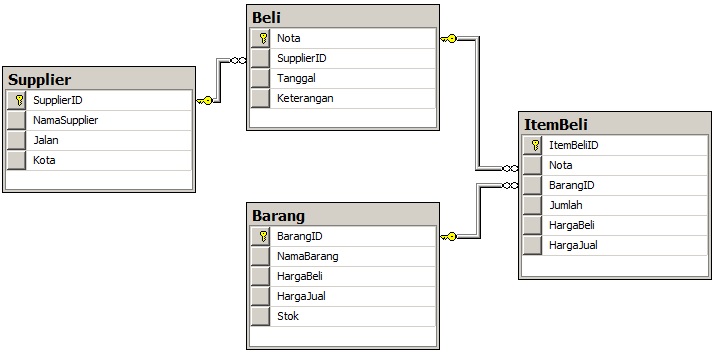Pada postingan sebelumnya kita sudah berhasil melakukan mapping (pemetaan) secara manual antara tabel yang ada di dalam database dengan class entity yang sudah kita definisikan di dalam project.
Pada postingan sebelumnya kita sudah berhasil melakukan mapping (pemetaan) secara manual antara tabel yang ada di dalam database dengan class entity yang sudah kita definisikan di dalam project.
Mapping secara manual oke lah kalo hanya untuk satu atau dua tabel, tapi kalo tabel sudah banyak 10, 20, 30 …, :cry: tentu merupakan pekerjaan yang mengerikan dan menyedihkan kalo masih dikerjakan secara manual :D
Untungnya sudah ada beberapa tool yang bisa kita gunakan untuk melakukan mapping secara otomatis :
InsyaAlloh kita akan membahasnya satu per satu, dan yang menjadi pembahasan pertama kita adalah penggunaan tool ADO.NET Entity Data Model Designer.
Tapi sebelumnya kita akan menambahkan beberapa tabel baru (Barang, Beli dan ItemBeli) ke dalam database Retail kita.
ADO.NET Entity Data Model Designer
ADO.NET Entity Data Model Designer (Entity Designer) adalah tool yang digunakan untuk memodifikasi file EDMX.
Dengan menggunakan ADO.NET Entity Data Model Designer memudahkan kita untuk membuat entitas (entities), asosiasi (associations), pemetaan (mappings) dan hubungan warisan (inheritance relationships) secara visual.
Oke langsung saja akan kita praktikan penggunakan tool ADO.NET Entity Data Model Designer :
Aktifkan Visual Studio .NET Anda
Buat project dengan tipe Console Application
Klik kanan project -> Add -> New Item
- Pilih item ADO.NET Entity Data Model, tentukan namanya misal RetailModel kemudian klik tombol Add
- Selanjutnya akan tampil dialog Entity Data Model, karena kita akan melakukan mapping berdasarkan database yang sudah ada, pilih Generate from database kemudian klik tombol Next
- Langkah berikutnya adalah menentukan nama database. Jika nama databasenya belum ada kita bisa menambahkannya dengan mengklik tombol New Connection …
Untuk melanjutkan klik tombol Next >
- Berikutnya adalah menentukan objek yang akan dimapping, untuks saat ini kita hanya memilih Tabel.
Hasil akhir dari langkah-langkah di atas, hanya akan menghasilkan sebuah file dengan ekstensi EDMX.
EDMX adalah file XML yang mendefinisikan model (konsep, penyimpanan dan mapping antar model) yang digunakan oleh Entity Framework.
Trus mana kode mappingnya ?
Seharusnya sih udah otomatis jika kita menggunakan Visual Studio .NET versi terbaru (2012 dan 2013), berhubung untuk contoh di atas saya masih menggunakan Visual Studio 2010, jadi masih ada beberapa langkah lagi yang harus kita lakukan :)
Sebelum melakukan langkah-langkah berikut ini, sebaiknya Anda sudah menginstall NuGet dan menambahkan paket Entity Framework.
- Klik kanan di area kosong EF Designer -> Add Code Generation Item…
- Pilih Online Templates, kemudian pada kotak pencarian ketik DbContext. Pilihan EF 5.x DbContext Generator for C#, tentukan namanya misal RetailModel kemudian klik tombol Add.
 Setelah kode generatenya berhasil dibuat seperti gambar di atas, terakhir akan kita coba untuk membaca data Supplier, dengan membuka file Program.cs dan melengkapi kode method Mainnya seperti berikut :
Setelah kode generatenya berhasil dibuat seperti gambar di atas, terakhir akan kita coba untuk membaca data Supplier, dengan membuka file Program.cs dan melengkapi kode method Mainnya seperti berikut :
Dan jika kode di atas dijalankan, akan menghasilkan output seperti berikut :
Selamat MENCOBA :)